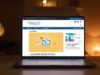Come abilitare OTP NoiPA
Per accedere ad alcuni servizi su NoiPA, il portale del Ministero dell’Economia e delle Finanze riservato ai dipendenti della pubblica amministrazione, ti viene chiesto di effettuare una procedura di verifica inserendo un codice OTP da generare tramite l’applicazione ufficiale di NoiPA. Non trovando alcuna opzione per generare il codice in questione, hai scoperto che è prima necessario attivare questa funzionalità ma tutti i tuoi tentativi di riuscirci non hanno dato l’esito sperato poiché non hai trovato l’opzione giusta per farlo.
Le cose stanno così, dico bene? Allora lascia che sia io a darti una mano e mostrarti come abilitare OTP NoiPA. Nei prossimi paragrafi di questa guida, infatti, troverai la procedura dettagliata per attivare la funzione che permette di generare manualmente un codice OTP tramite l’app ufficiale di NoiPA. Prima, però, sarà mia premura spiegarti a cosa serve questo codice e in quali circostanze è necessario attivarlo.
Se sei d’accordo, direi di non perdere altro tempo in chiacchiere e vedere insieme come procedere. Mettiti comodo, ritagliati cinque minuti di tempo libero da dedicare alla lettura dei prossimi paragrafi e segui attentamente le indicazioni che sto per darti. Ti assicuro che, provando a mettere in pratica le mie “dritte”, riuscirai ad attivare l’OTP tramite l’app NoiPA e generare un nuovo codice ogni volta che ne avrai bisogno. Buona lettura!
Indice
OTP NoiPA: a cosa serve?
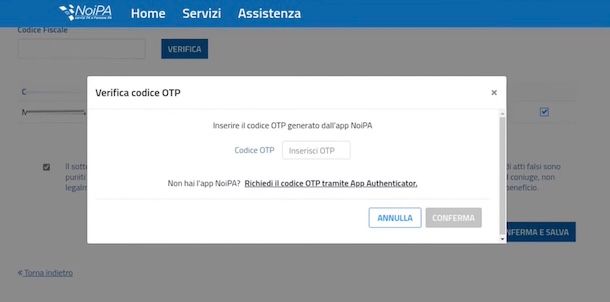
Prima di entrare nel vivo di questo tutorial e mostrarti nel dettaglio come abilitare OTP NoiPA, potrebbe esserti utile sapere a cosa serve questo codice e quali utenti devono abilitarlo affinché sia possibile generarlo.
Innanzitutto, ci tengo a sottolineare che OTP è l’acronimo di one-time password e non è altro che un codice “usa e getta” che può essere utilizzato come misura di sicurezza aggiuntiva durante una sessione di accesso o per usufruire di determinati servizi.
Per quanto riguarda NoiPA, il codice OTP non è necessario per accedere alla propria area personale ma è richiesto per usufruire di tutti quei servizi che permettono di modificare dati anagrafici e stipendiali, richiedere prestiti e convenzioni e gestire la previdenza complementare.
Deve essere generato esclusivamente da parte degli utenti che accedono a NoiPA con SPID o CIE di livello 2: non è necessario, invece, per coloro che accedono ai servizi con CIE di livello 3 o CNS.
In passato, il codice OTP veniva automaticamente generato e inviato tramite SMS nel momento di usufruire di un determinato servizio che richiedeva il codice in questione. A partire da giugno 2024, però, sono cambiate le modalità d’accesso al portale NoiPA e anche il sistema per generare il codice OTP, che adesso può essere richiesto esclusivamente tramite l’app NoiPA per dispositivi Android (disponibile anche su store alternativi, per i device senza servizi Google) e iPhone/iPad.
Tieni presente, però, che per avere la possibilità di generare un codice OTP è prima necessario abilitare questa funzionalità, operazione da effettuare una singola volta e, anche in questo caso, esclusivamente procedendo dall’app di NoiPA.
Per completezza d’informazione, ti segnalo che, almeno nel momento in cui scrivo questa guida, coloro che non hanno intenzione di scaricare l’app NoiPA, possono genere un codice OTP per accedere ai servizi di NoiPA anche tramite app per la 2FA come Google Authenticator per dispositivi Android e iPhone/iPad. In tal caso, potrebbe esserti utile la mia guida su come funziona Google Authenticator.
Come abilitare OTP app NoiPA
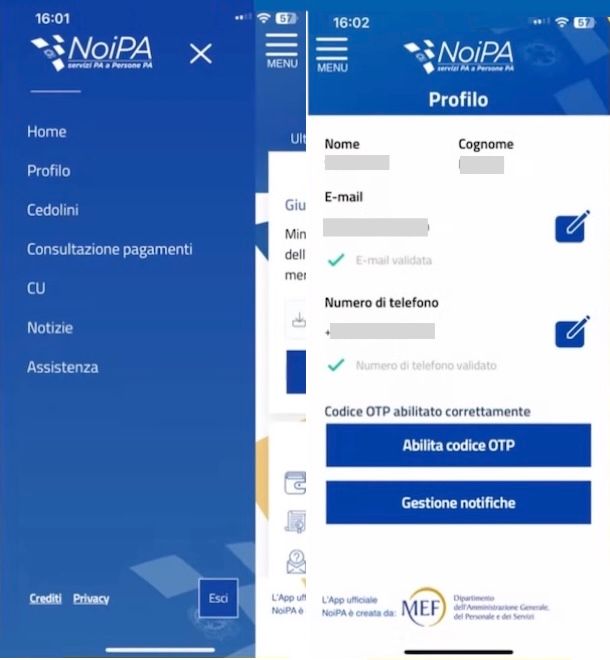
La procedura per abilitare OTP app NoiPA è semplice e veloce. Infatti, è sufficiente accedere alla propria area personale e, dopo aver eventualmente verificato il proprio indirizzo email e numero di telefono, selezionare l’opzione per attivare la funzione che permette di generare manualmente il codice OTP.
Per procedere, avvia dunque l’app ufficiale di NoiPA e premi sull’opzione di tuo interesse tra Entra con SPID, per accedere con SPID, e Entra con CIE, per accedere con CIE. Una volta effettuato l’accesso alla tua area personale, fai tap sulla voce Menu, in alto a sinistra, e seleziona l’opzione Profilo dal menu apertosi.
Nella nuova schermata visualizzata, assicurati per prima cosa che l’indirizzo email e il numero di telefono associati al tuo account siano corretti e verificati (dovresti visualizzare le diciture Email validata e Numero di telefono validato), operazioni che dovresti già aver effettuato al primo accesso a NoiPA così come trovi spiegato nella mia guida su come registrarsi su NoiPA.
In ogni caso, se avessi la necessità di cambiare indirizzo email e/o numero di telefono, non devi far altro che premere sull’icona della matita relativa all’opzione di tuo interesse tra Email e Numero di telefono, inserire i nuovi dati e procedere alla verifica tramite il link che ti verrà inviato via email o il codice inviato tramite SMS.
Sempre procedendo dalla sezione Profilo del tuo account, puoi attivare la funzione per genare il codice OTP premendo sul pulsante Abilita codice OTP. Se, invece, visualizzi l’opzione Riabilita codice OTP, significa che avevi precedentemente attivato la ricezione del codice tramite SMS: come ti ho già accennato nelle righe precedenti di questa guida, non è più possibile ricevere il codice OTP tramite messaggio e dovrai procedere nuovamente all’attivazione di questa funzionalità.
In entrambi i casi, crea un codice PIN di 6 cifre inserendolo nei campi appositi, che dovrai utilizzare per generare il codice OTP senza necessariamente accedere alla tua area personale, e premi sul pulsante Attiva, per abilitare OTP su NoiPA.
Una volta abilitata la funzione per generare il codice OTP, quando ne avrai bisogno puoi generare il codice in questione utilizzando l’app NoiPA. Dopo aver effettuato l’accesso alla tua area personale, premi sul pulsante Menu, in alto a sinistra, e fai tap sulla voce Genera codice OTP dal menu apertosi.
Ti segnalo che puoi generare un codice anche senza necessariamente accedere alla tua area personale. Infatti, una volta abilitata la funzione per generare il codice OTP, è sufficiente avviare l’app NoiPA e premere sulla voce Genera codice OTP mostrata nella schermata d’accesso.
In quest’ultimo caso, però, dovrai autenticarti tramite riconoscimento facciale, impronta digitale o inserendo manualmente il codice PIN che hai creato in fase di abilitazione del servizio.
Nel caso in cui non dovessi visualizzare l’opzione per generare il codice OTP nonostante tu abbia precedentemente abilitato la relativa opzione, molto probabilmente stai utilizzando un dispositivo diverso da quello che hai utilizzato per abilitare il codice OTP sull’app NoiPA.
Devi sapere, infatti, che è possibile ricevere il codice su un solo dispositivo mobile, anche se hai scaricato l’app NoiPA su più dispositivi e hai correttamente effettuato l’accesso al tuo account. Se vuoi cambiare il dispositivo sul quale ricevere il codice OTP, avvia l’app NoiPA sul nuovo dispositivo e accedi alla tua area personale.
Premi, poi, sulla voce Menu, in alto a sinistra, e seleziona l’opzione Profilo dal menu apertosi. Infine, fai tap sul pulsante Riabilita codice OTP e segui le istruzioni mostrate a schermo per abilitare la ricezione del codice sul dispositivo in uso.

Autore
Salvatore Aranzulla
Salvatore Aranzulla è il blogger e divulgatore informatico più letto in Italia. Noto per aver scoperto delle vulnerabilità nei siti di Google e Microsoft. Collabora con riviste di informatica e ha curato la rubrica tecnologica del quotidiano Il Messaggero. È il fondatore di Aranzulla.it, uno dei trenta siti più visitati d'Italia, nel quale risponde con semplicità a migliaia di dubbi di tipo informatico. Ha pubblicato per Mondadori e Mondadori Informatica.